In deze handleiding gaan we het volgende Sublime Text-foutbericht behandelen: 'Fout bij het ontleden van instellingen'. We zullen drie eenvoudige methoden voor probleemoplossing opsommen die u kunt gebruiken om deze fout op te lossen.
Problemen met sublieme tekst Parse-instellingen oplossen
⇒ Snelle oplossing: Controleer uw syntaxis om er zeker van te zijn dat u geen komma mist.
Als u de parseerfout krijgt, moet u ervoor zorgen dat er na elke instelling een komma of een haakje staat. Dit informeert het programma dat er nog meer configuratieparameters over zijn.
Wanneer u nieuwe instellingen toevoegt, moet u uw code nogmaals controleren om er zeker van te zijn dat alle parameters door komma's worden gescheiden.
1. Standaardvoorkeuren inschakelen
Een manier om deze fout op te lossen, is door uw Voorkeuren bestand en breng het naar de standaardinstellingen.
Ga naar Voorkeuren > Instellingen om het bestand te vinden dat problemen heeft.
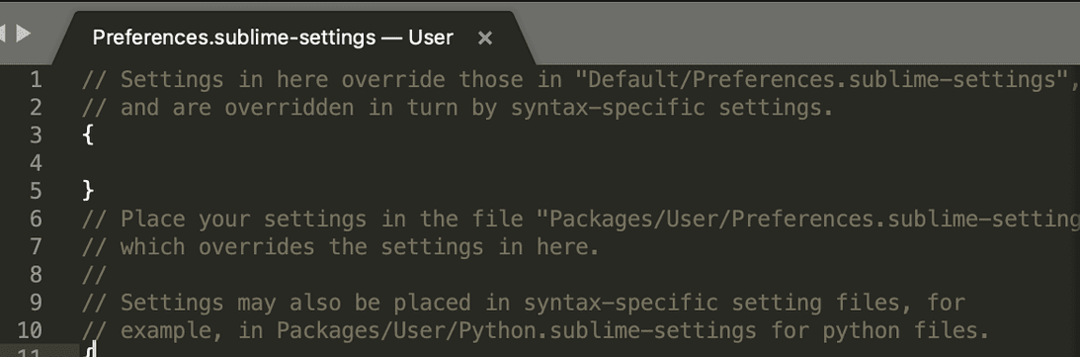
Kopieer de standaardinstellingen en controleer of de fout aanhoudt.
Uw aangepaste gebruikersvoorkeuren overschrijven de standaardinstellingen. Als bepaalde items niet zijn gedefinieerd in uw aangepaste gebruikersinstellingen, worden uw standaardinstellingen automatisch gebruikt.
Dit is trouwens de reden waarom de standaard gebruikersinstellingen bestaan uit een leeg { } JSON-woordenboek.
2. Sublieme tekst terugbrengen naar een vers geïnstalleerde staat
Om het programma terug te zetten naar een vers geïnstalleerde staat, moet u de gegevensmap verwijderen.
De locatie is afhankelijk van het besturingssysteem dat u gebruikt:
- Als u Windows gebruikt, gaat u naar %APPDATA%\Sublieme tekst
- Ga op Mac-computers naar ~/Bibliotheek/Applicatie-ondersteuning/Sublieme tekst
- Als je Linux gebruikt, ga dan naar ~/.config/sublime-text
Nadat u de gegevensmap hebt gevonden, sluit u Sublime Text en verplaatst u de gegevensmap naar uw bureaublad.
Sublime Text maakt de gegevensmap automatisch opnieuw aan wanneer u deze opnieuw laadt.
3. Verwijder het instellingenbestand
Andere gebruikers suggereerden dat het verwijderen van het instellingenbestand uit Packages (C:// Users /Packages/PHP.sublime-settings) het probleem oploste.
Als u ervoor kiest om deze methode te gebruiken, vergeet dan niet eerst een back-up van dat bestand te maken.
We hopen dat het je is gelukt om de fout bij het parseren van instellingen in Sublime Text te verhelpen.